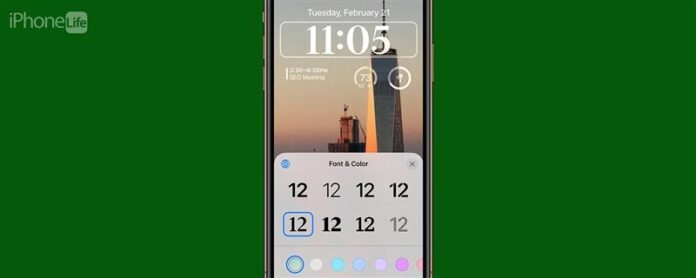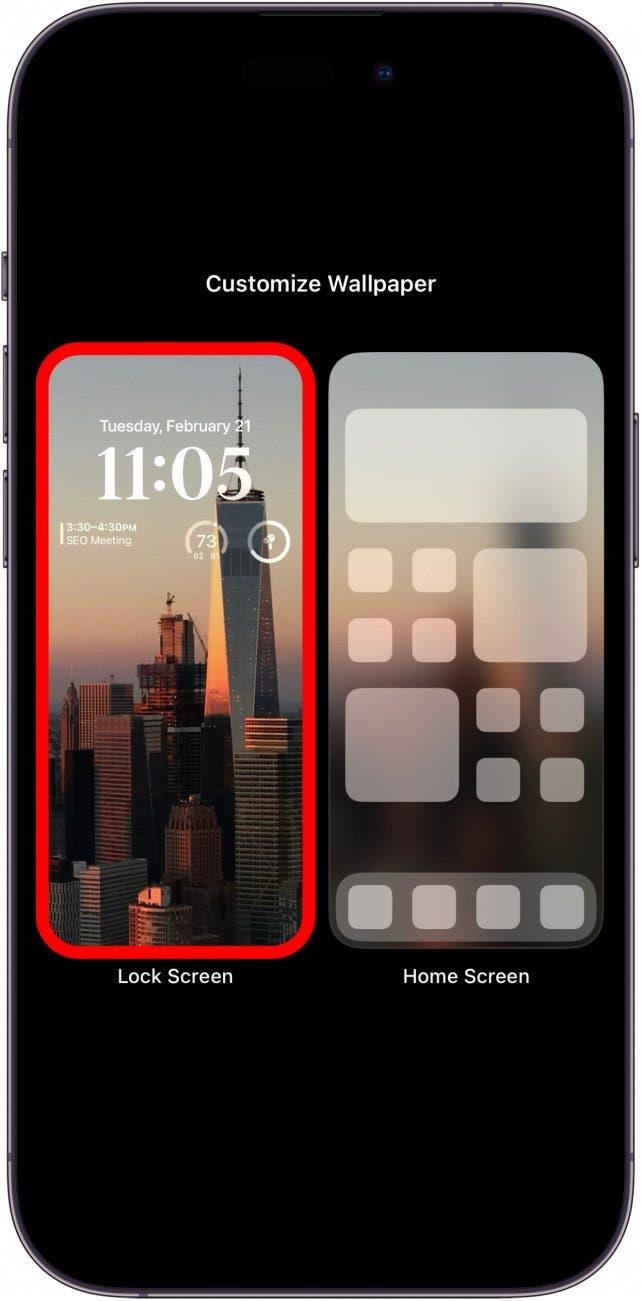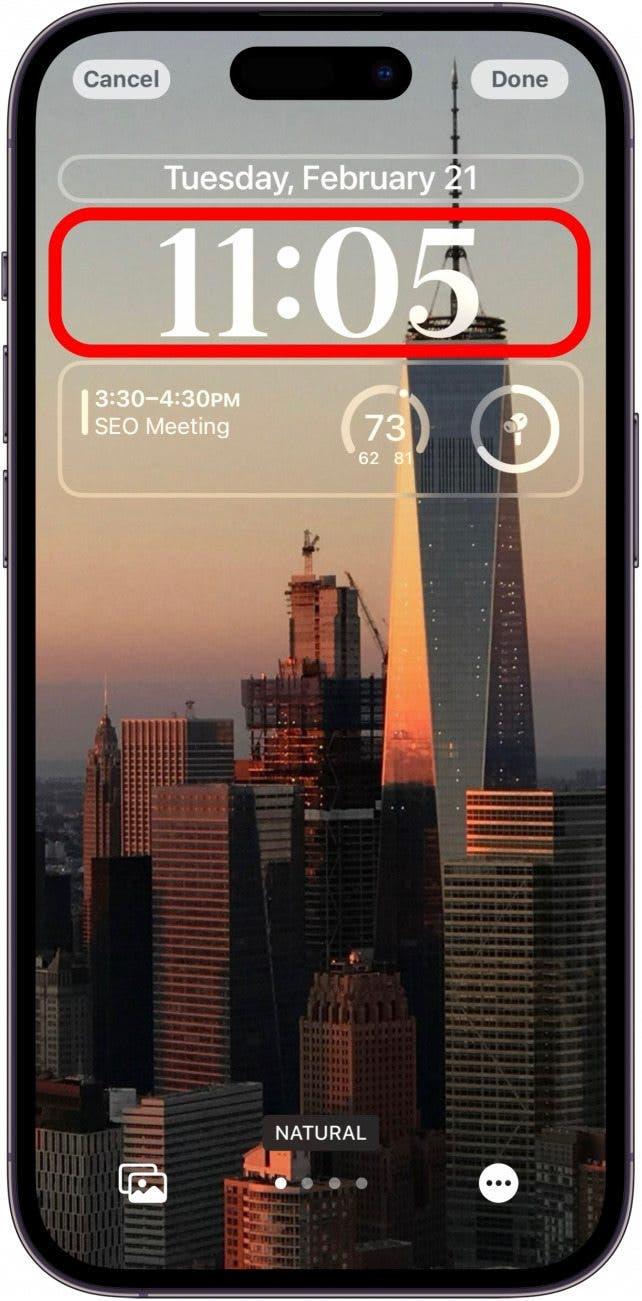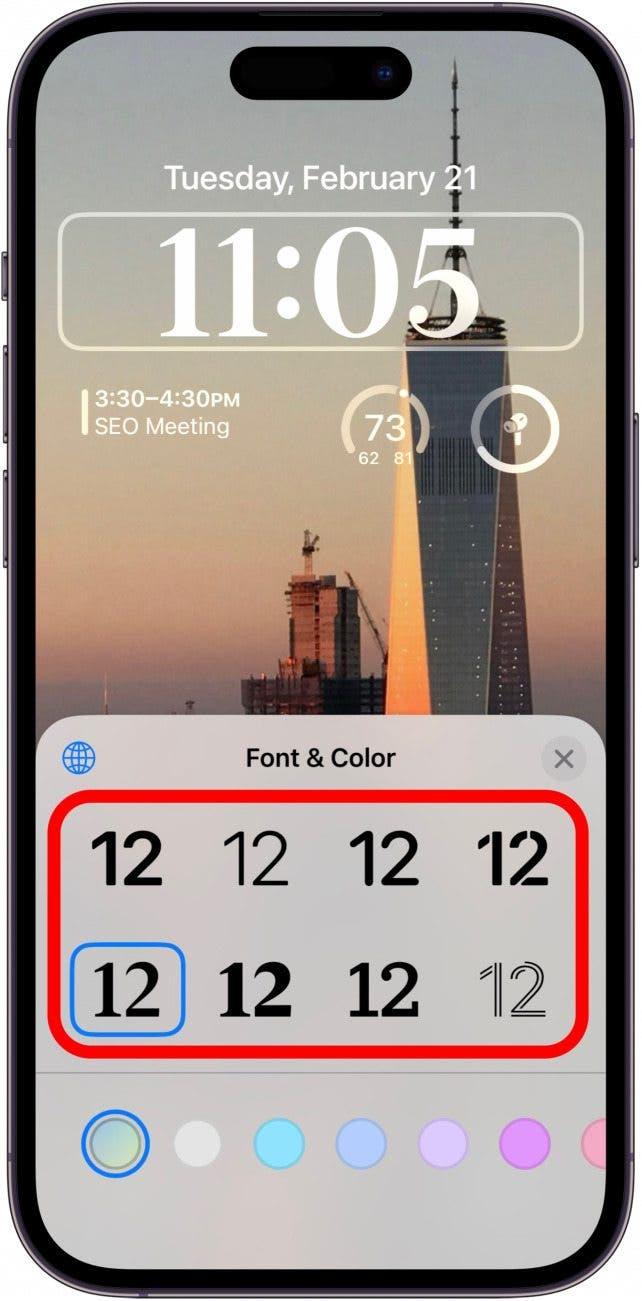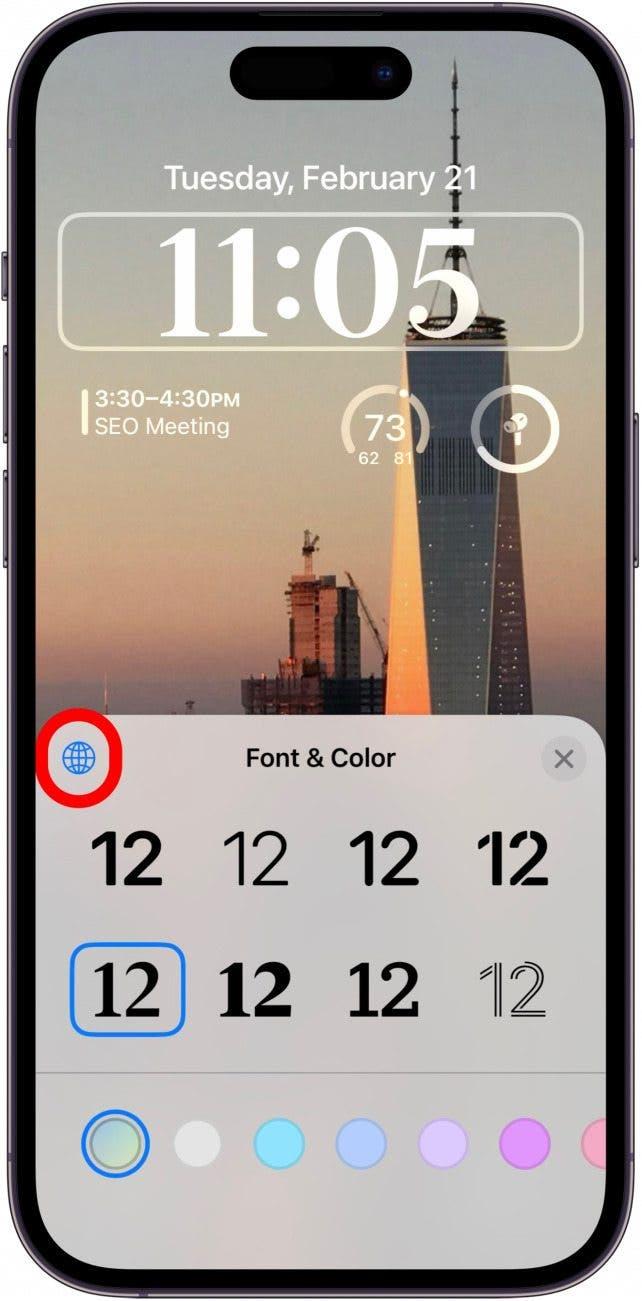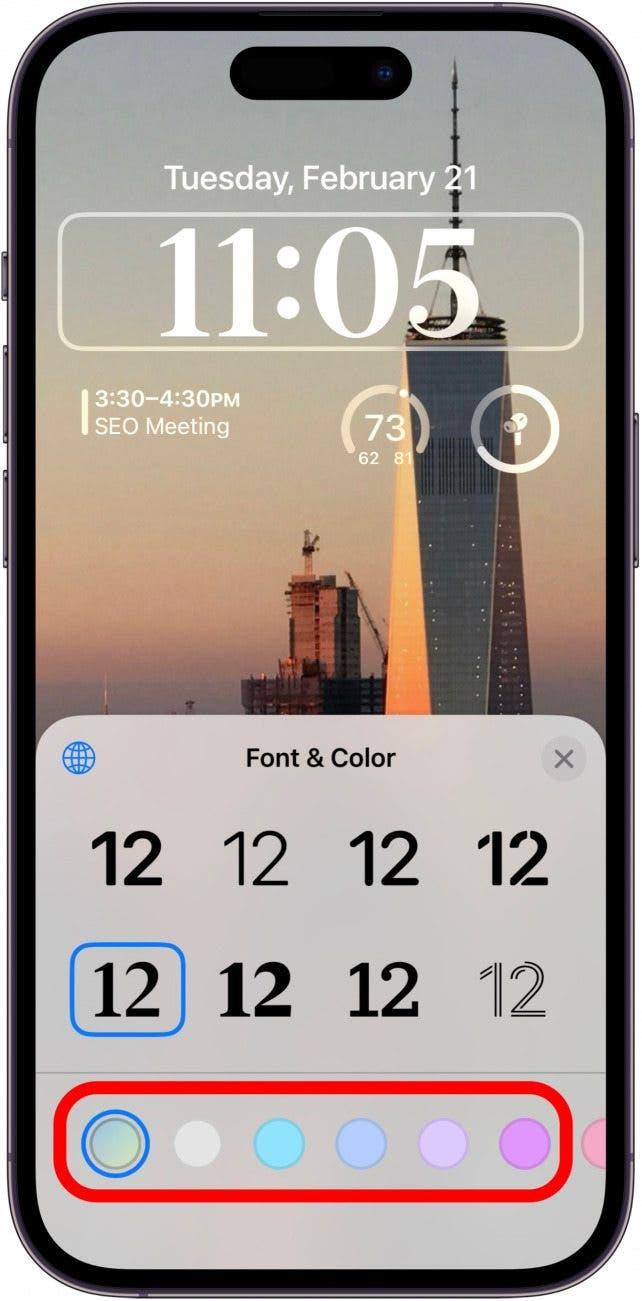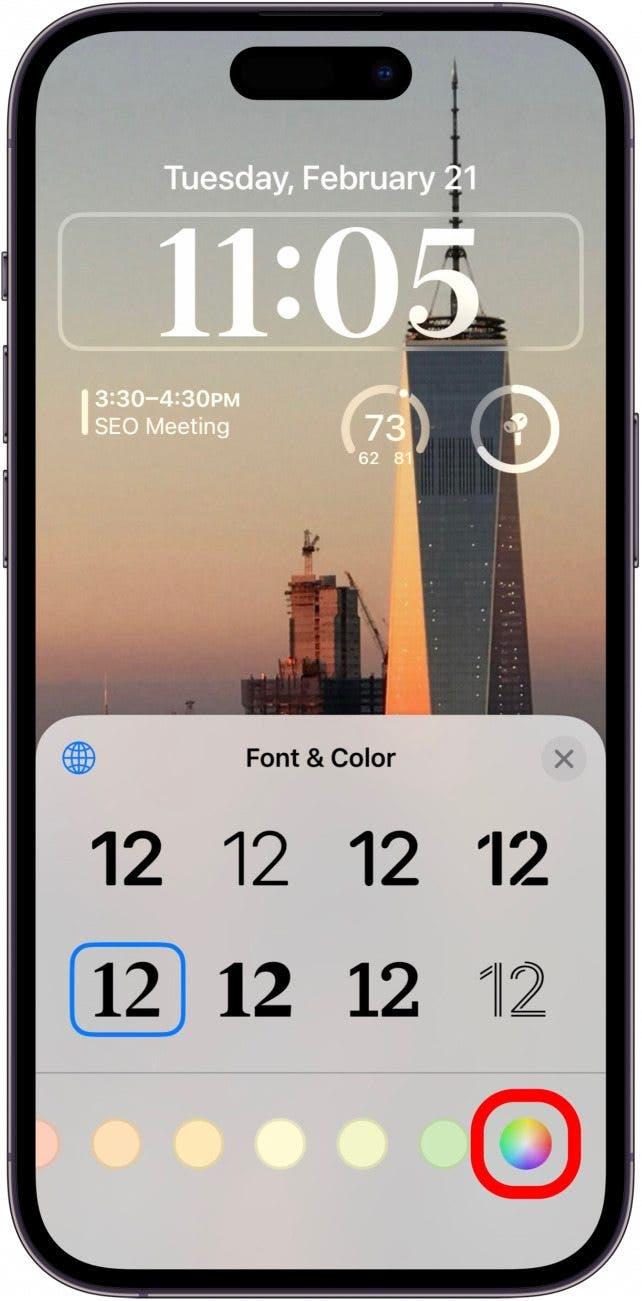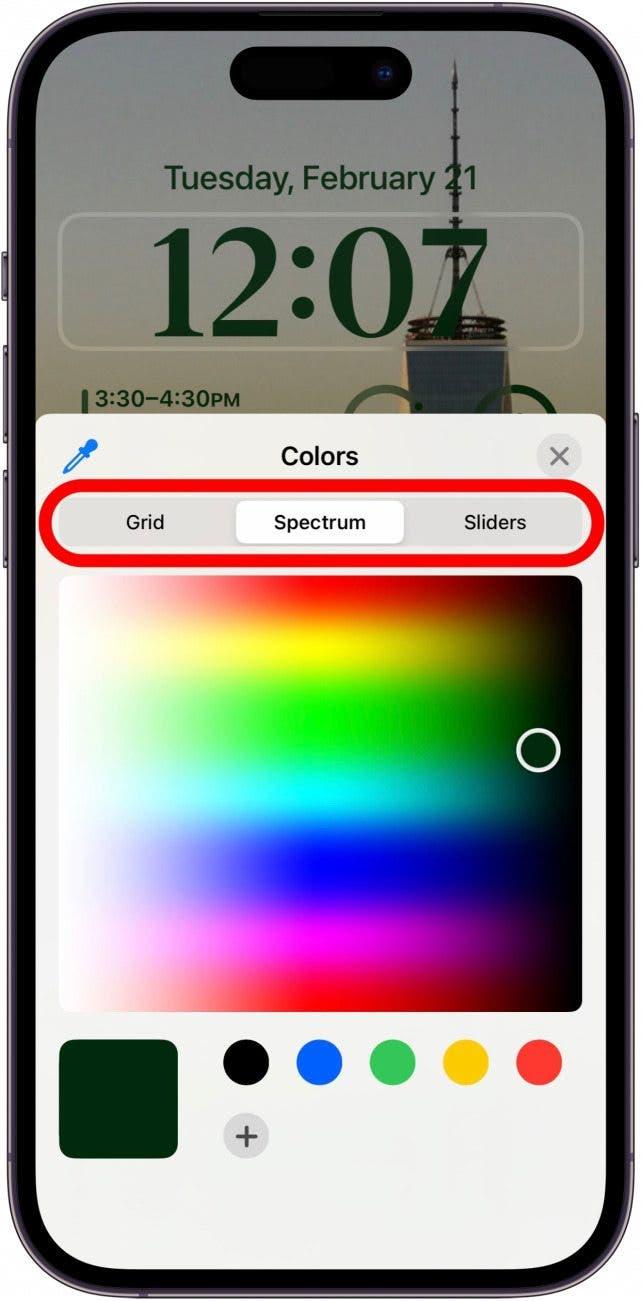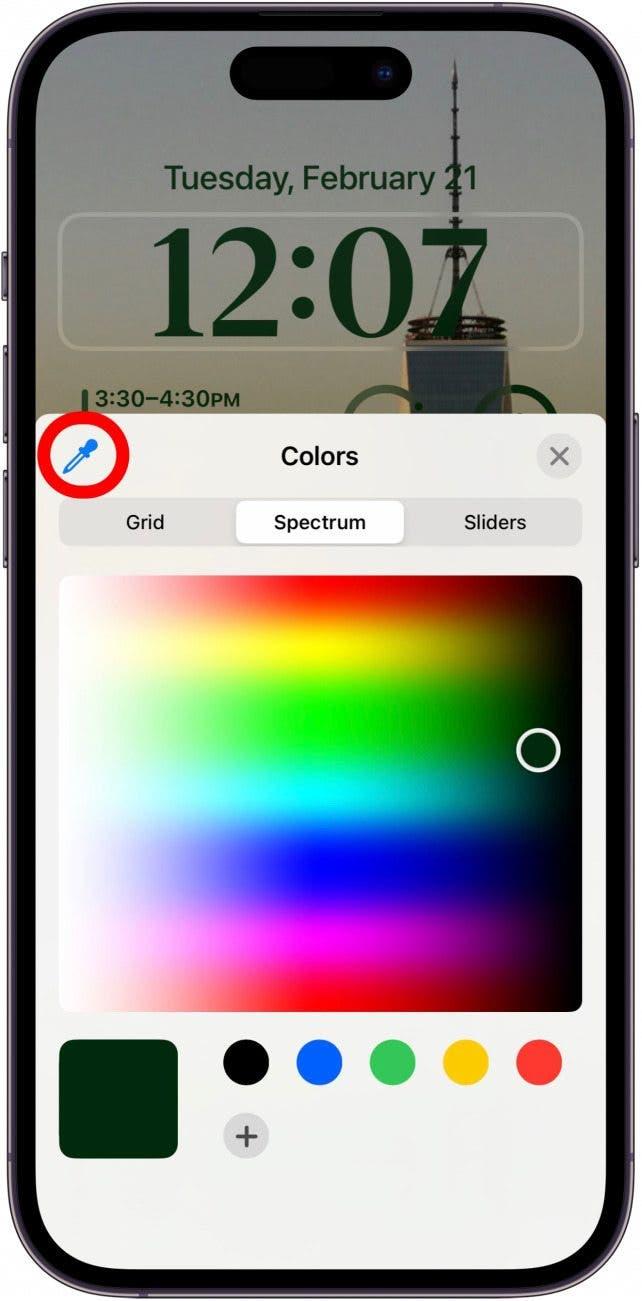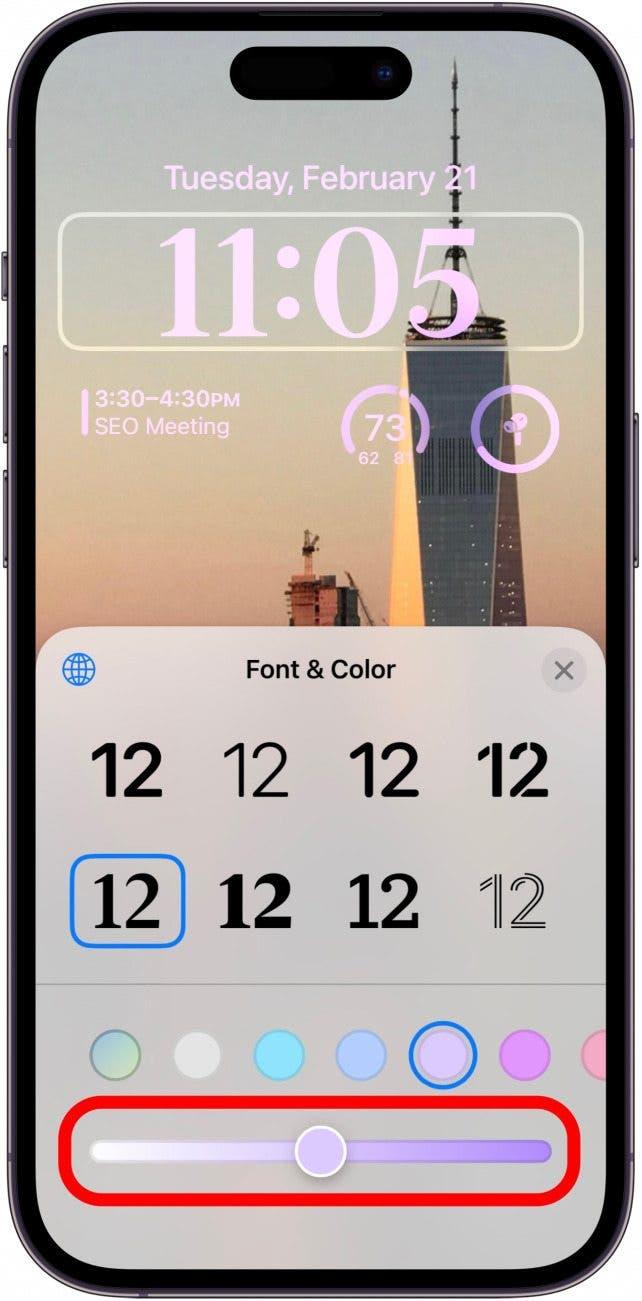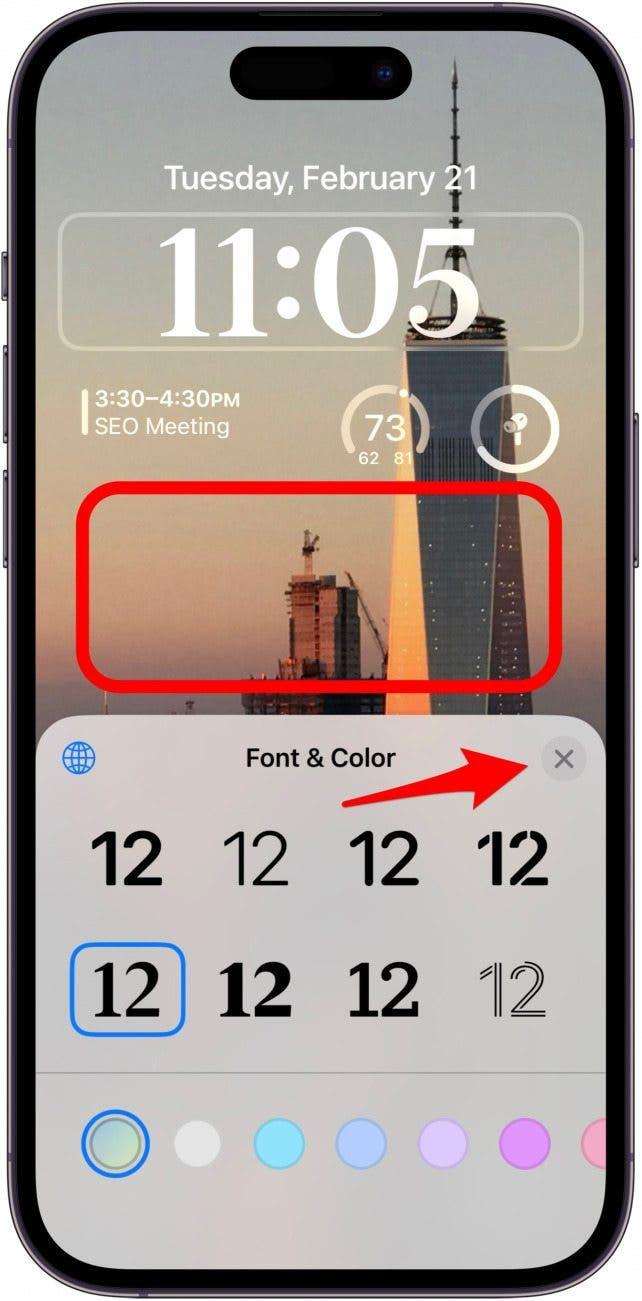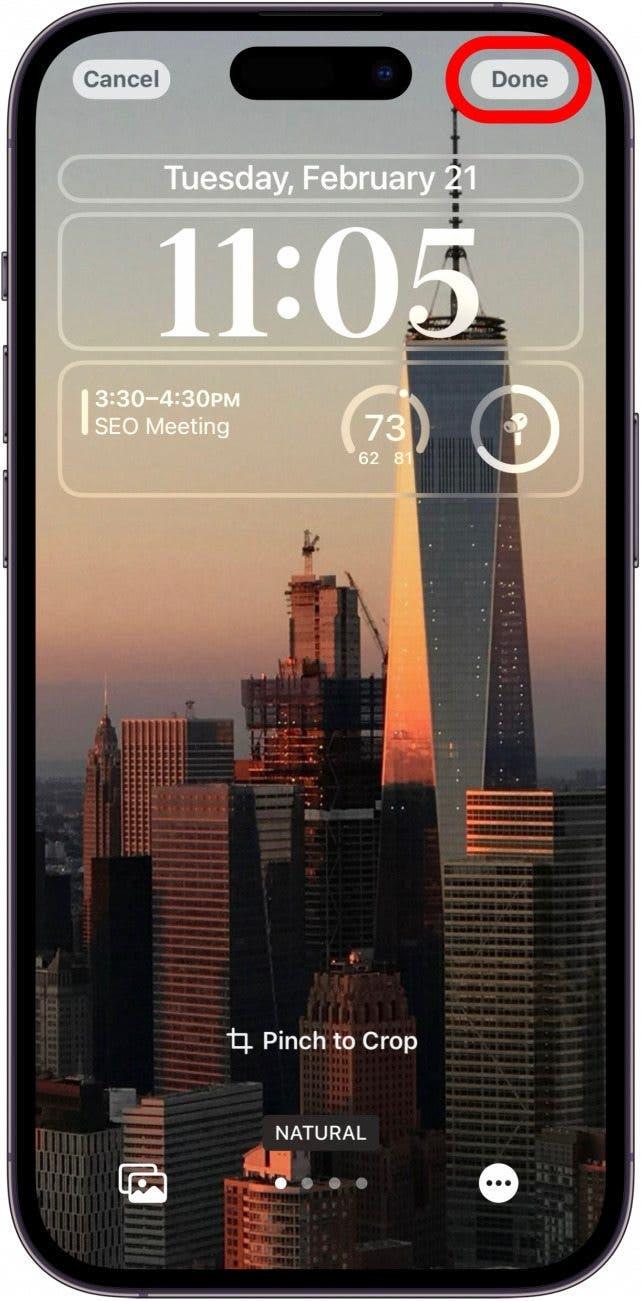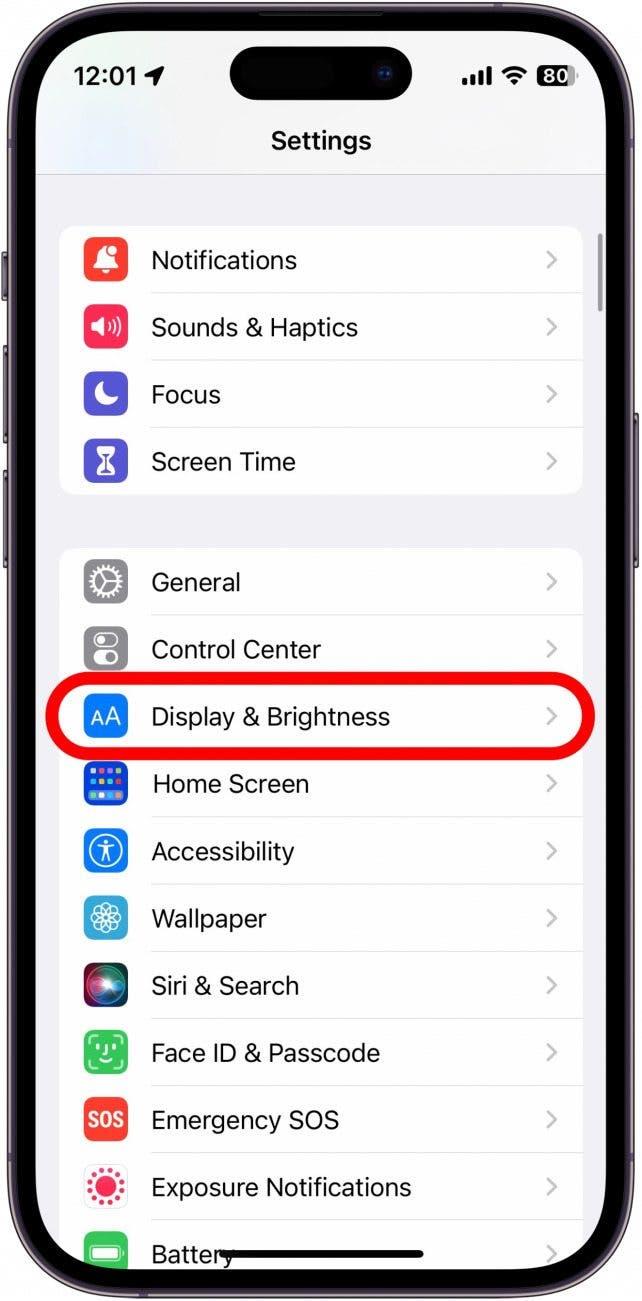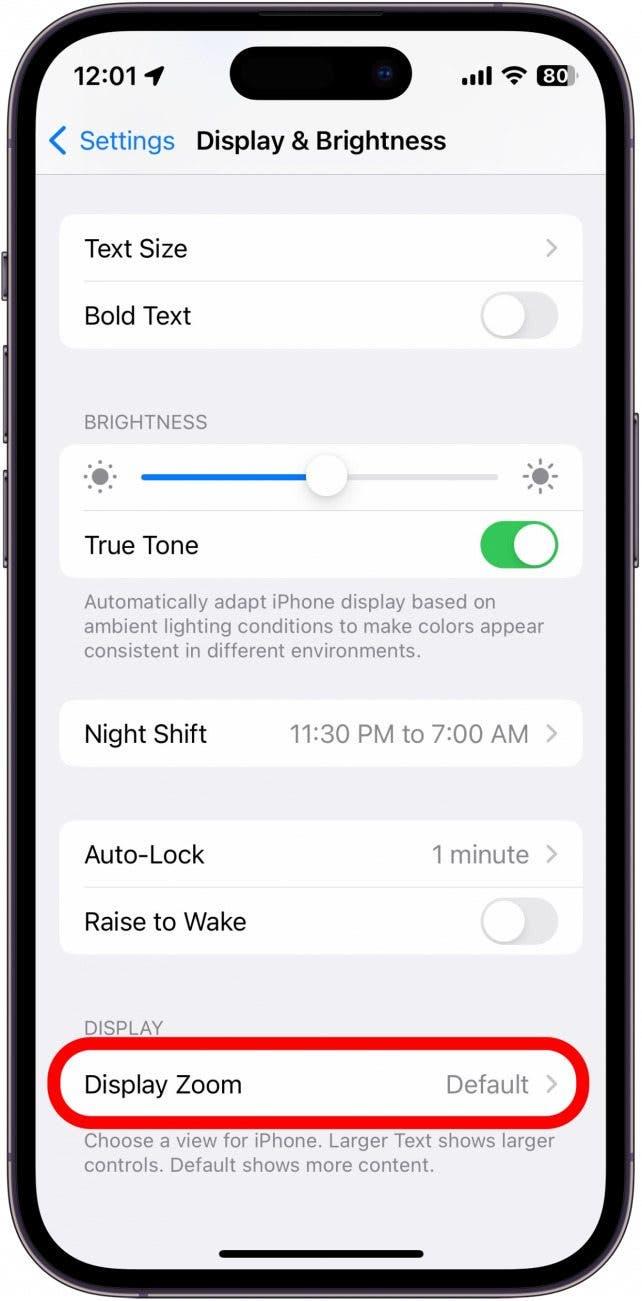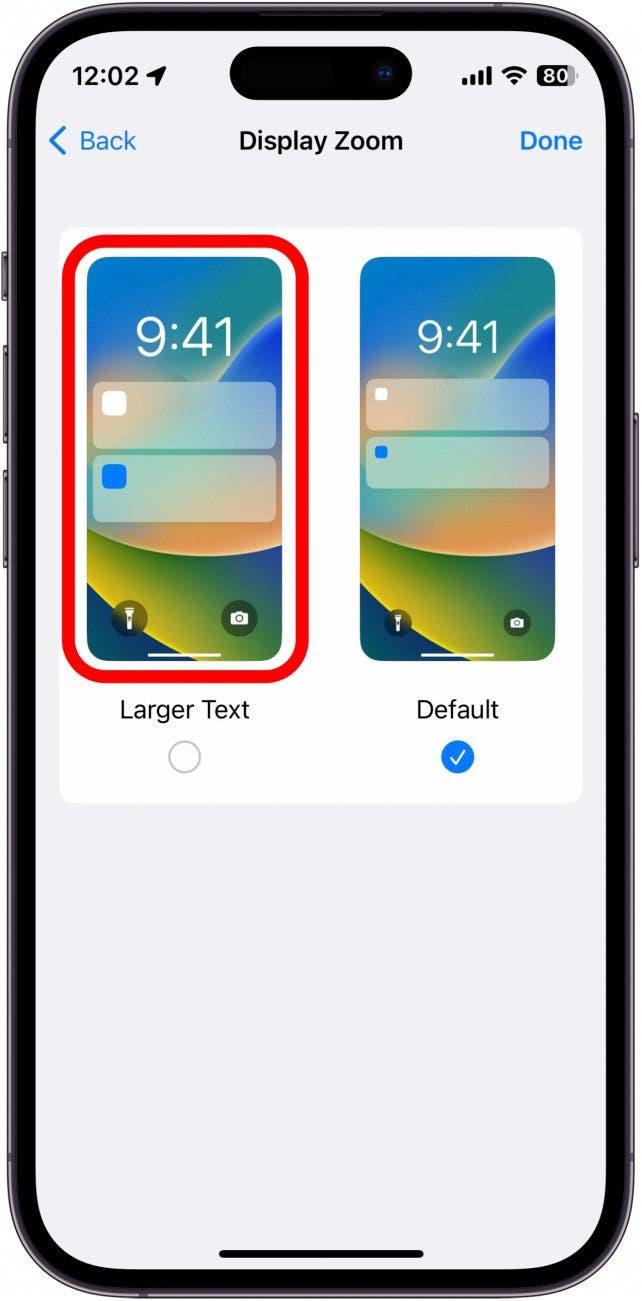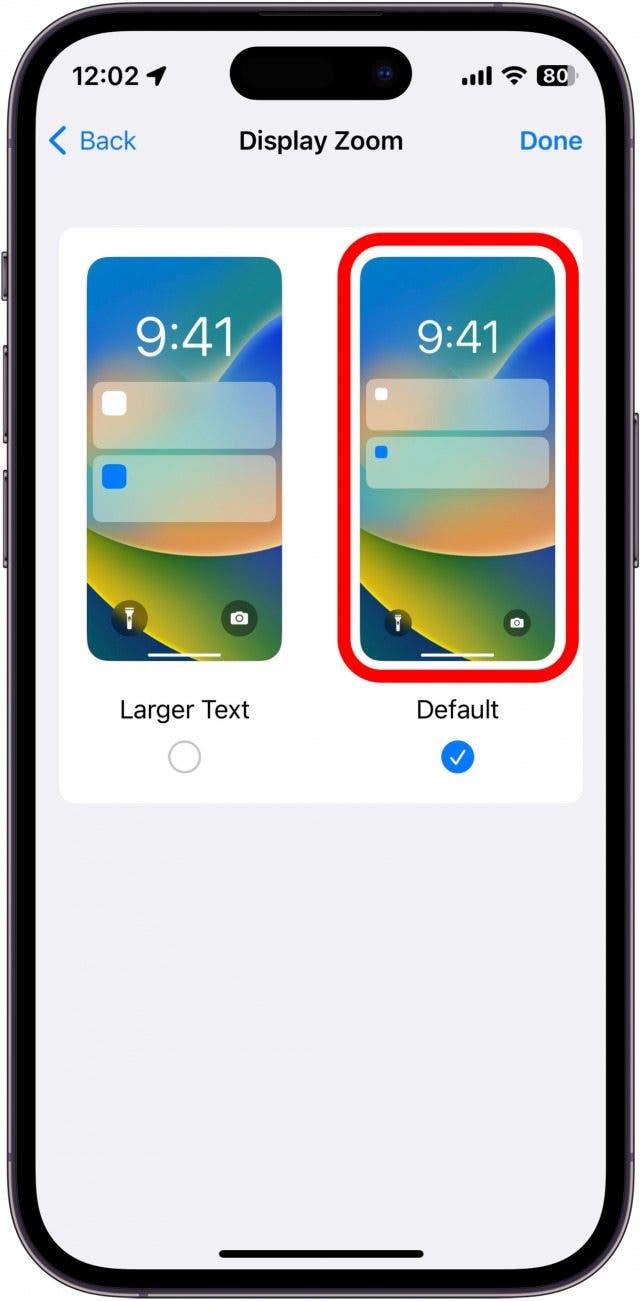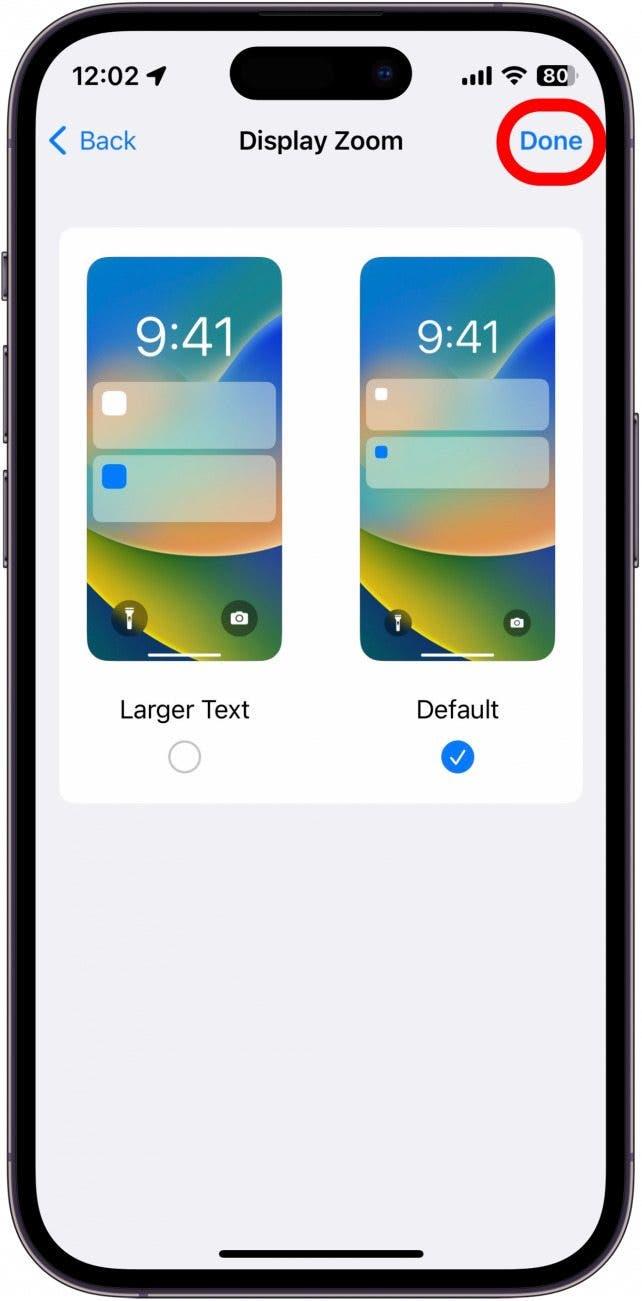С выпуском iOS 16 у iPhone теперь есть новые параметры настройки, когда дело доходит до экрана блокировки. Теперь вы можете сделать гораздо больше, чем просто выбрать свои собственные обои. Вы можете добавить виджеты на экран блокировки и даже изменить внешний вид часов. Вот как изменить шрифт часов на вашем iPhone.
Как изменить шрифт времени на iPhone
Настройка экрана блокировки никогда не была проще в последней версии iOS. Если вы добавление виджетов или настройка Ваши часы, вы можете сделать экран блокировки вашего iPhone уникальным для вас и вашей личности. Для получения дополнительных советов и приемов настройки iPhone, обязательно ответьте Подпишитесь на наш бесплатный Tipe Новостная рассылка. Теперь давайте начнем с того, что сменим шрифт часов на iOS 16 и новее:
- На вашем экране блокировки нажмите и удерживайте любое пустое пространство.

- Нажмите Настроить . Если вы еще не создали пользовательский экран блокировки, вам может быть предложено создать новый .

- Нажмите экрана блокировки .

- Нажмите на часы .

- Здесь вы можете выбрать шрифт, который вам нравится больше всего.

- Вы можете нажать на значок «Глобус», чтобы увидеть другие стили шрифтов.

- Вы также можете выбрать цвет для своих часов.

- Если вы прокрутите до конца доступных цветов, вы можете нажать на цветовое колесо, чтобы выбрать пользовательский цвет.

- Вы можете использовать цветную сетку, спектр или ползунки, чтобы выбрать желаемый цвет.

- Вы также можете коснуться значки капельницы с краской, чтобы выбрать цвет из ваших обоев, чтобы цвет часов лучше соответствовал.

- У некоторых цветов также будет слайдер, чтобы выбрать, как легкий или темный вы хотите сделать цвет.

- После того, как вы выбрали шрифт и цвет, который вы удовлетворены, нажмите x или фон, чтобы закрыть меню.

- Нажмите edd в правом верхнем углу экрана , чтобы сохранить шрифт часов.

Примечание : любой цвет, который вы выберете для часов, также будет применяться к любым виджетам на вашем экране блокировки.
Вот как изменить шрифт часов на вашем iPhone. Теперь вы можете изменить шрифт на экране блокировки iPhone столько, сколько захотите! Создайте пользовательские блокировки для разных фокусов, дней недели или для посещения разных мест. Вы можете добавить до 200 индивидуальных экранов блокировки, так что не стесняйтесь, чтобы взять с ума!
Как изменить размер ваших часов на iPhone
Теперь, когда вы знаете, как изменить шрифт на вашем экране блокировки iPhone, как насчет размера? В то время как вы можете легко изменить шрифт на экране блокировки, изменяя размер шрифта, является другой историей. Можно изменить размер часов, но это также повлияет на другие настройки. Вот как изменить размер шрифта на iPhone:
- Откройте приложение настройки и нажмите Display & яркости .

- Прокрутите вниз и нажмите Zoom .

- Здесь вы можете выбрать, насколько велик или маленькое все на вашем iPhone. Большой текст сделает текст на вашем устройстве больше, включая часы блокировки. Это также увеличит значки приложений и другие элементы пользовательского интерфейса.

- по умолчанию — это зум по умолчанию, который использует меньший размер текста, значки приложений меньшего размера и меньшие часы.

- После того, как вы удовлетворены выбранным вами зумком дисплея, нажмите , чтобы сохранить ваши изменения.

Примечание : Изменение увеличения вашего дисплея потребует перезагрузки iPhone, чтобы вступить в силу.
Это всего лишь один из способов увеличения размера шрифта на вашем iPhone. Если вы хотите, чтобы Измените размер шрифта вашего iPhone без изменения Увеличение дисплея, вы также можете сделать это, хотя он не повлияет на размер часов экрана блокировки. Далее, узнайте, что делать, когда ваш Глубина экрана блокировки Не работает!